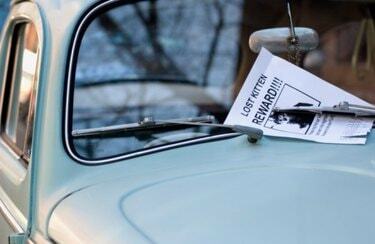
يمكنك عمل النشرات الإعلانية الخاصة بك باستخدام Photoshop.
سيوفر لك إنشاء النشرات الإعلانية الخاصة بك في Photoshop الوقت والمال. مجرد إعداد بسيط ويمكنك إضافة نصوص ورسومات خاصة بك للترويج لأي شيء من سيارة معروضة للبيع إلى مؤتمر. تكون النشرة ذات الوجهين أكثر فاعلية بمرتين مع مزيد من المعلومات ، أثناء استخدام ورقة واحدة فقط. تعد النشرات أيضًا طرقًا فعالة لإبلاغ جمهورك بشركتك وخدماتك. ستجعلك القدرة على الترويج لأحداثك من خلال نشرة إعلانية لطيفة من إبداعك نجمًا في العمل ، وتمنحك مهارة قيمة لتضمينها في سيرتك الذاتية.
الخطوة 1

سيسمح لك الحجم القياسي للنشرة الإعلانية بالطباعة على الطابعة المنزلية.
افتح مستندًا جديدًا في Photoshop. اضبط الحجم على US Paper ، وهو معيار 8.5 × 11 بوصة ، ووضع ألوان RGB ودقة 300 بكسل لكل بوصة.
فيديو اليوم
الخطوة 2
قم بإنشاء هوامش من خلال النقر على الأدلة وسحبها من المسطرة في الجانب الأيمن وأعلى المستند. اكتب "Control" + "r" ("Command" + "r" على جهاز Mac) لفتح المسطرة إذا لم تكن مرئية بالفعل. للطباعة على طابعة منزلية أو مكتبية ، اسحب الأدلة لمسافة ربع بوصة من حواف المستند. للطباعة الاحترافية ، اسأل الطابعة عن الهوامش التي تتطلبها.
الخطوه 3

اختر خطًا واضحًا ومقروءًا لعنوان النشرات الخاصة بك.
افتح أداة "الكتابة" واختر الخط الذي تريده. يجب أن يكون واضحًا ومقروءًا من مسافة بعيدة ، لذلك لا يوجد شيء رائع. اختر لونًا للنص لتكمل أي عمل فني أو رسالة تقوم بتضمينها. على سبيل المثال ، إذا كنت تقوم بتضمين صورة لسيارة معروضة للبيع ، فقد ترغب في مطابقة لون السيارة. اكتب العنوان أعلى النشرة الإعلانية واضغط على مفتاح "Enter" لإنهاء الكتابة.
الخطوة 4
افتح صورة أو عمل فني آخر للنشرة الإعلانية داخل Photoshop. اسحبه إلى وثيقة النشرات الخاصة بك. سيظهر على طبقته الخاصة. يمكنك الآن تغيير حجمه باستخدام أداة "التحويل الحر" ("Control +" t "). استمر في الضغط على مفتاح "Shift" عند تغيير الحجم للحفاظ على نسبة العرض إلى الارتفاع. يمكنك النقر نقرًا مزدوجًا فوق الطبقة لفتح خيارات "Layer Effects" ، حيث يمكنك إضافة تأثيرات مثل الظل المسقط لإبراز صورتك.
الخطوة الخامسة
أضف المزيد من النص لوصف النقطة الرئيسية للنشرة الإعلانية الخاصة بك. هل تريد تحفيز الناس على العمل ، أم مجرد تقديم المعلومات؟ استخدم أداة "النص" لوضع نص أصغر في الأسفل على النشرة الإعلانية الخاصة بك. اجعلها بسيطة وسهلة القراءة. مع تنشيط أداة "النص" ، انقر فوق رمز "إنشاء نص مشوه" في خيارات الأداة باتجاه الجزء العلوي من الشاشة. هنا يمكنك التمرير عبر خيارات مثل الأقواس وانحناءات العلم لإضافة تأثير لافتة لافتة للنظر إلى النص الخاص بك.
الخطوة 6
أنشئ جانبًا ثانيًا للنشرة الإعلانية عن طريق الانتقال إلى القائمة المنسدلة "صورة" واختيار "تكرار". سيتم فتح مربع حوار ويسمح لك بتسمية المستند الجديد. انقر فوق "موافق" وسيتم فتح نسخة طبق الأصل من مستندك الأول. حذف النص والصورة الموجودة بالفعل.
الخطوة 7
جرب طبقة "التدرج اللوني" للجانب الثاني أو تابع المظهر من الجانب الأول. قم بإنهاء الجانب الثاني للنشرة الإعلانية الخاصة بك بالنص والصور المناسبة ومعلومات الاتصال الخاصة بك إذا كان ذلك ممكنًا.
الخطوة 8
احفظ كلا من المستندات الأمامية والخلفية. يمكنك طباعتها مباشرة من Photoshop وقلب الورقة على الجانب الثاني أو حفظها كملف مستند واحد بتنسيق .pdf مكون من صفحتين ، وهو على الأرجح الطريقة التي تتطلب بها طابعة محترفة تنسيق ملف.
نصيحة
حاول طباعة النشرة بنفسك على ورق أثقل لتتجنب الرؤية من خلال جانب إلى آخر.
تحذير
إذا كنت تنوي طباعة النشرة بشكل احترافي ، فتأكد من الحصول على المواصفات - مثل الهوامش - من الطابعة قبل إعداد المستند. إذا كنت تقوم بطباعة النشرة الإعلانية بنفسك ، فتجنب المساحات الكبيرة من الألوان الصلبة أو التدرجات اللونية. قد يكون من الصعب على طابعة منزلية أو مكتبية عرضها بوضوح.



